
Senast uppdaterad den
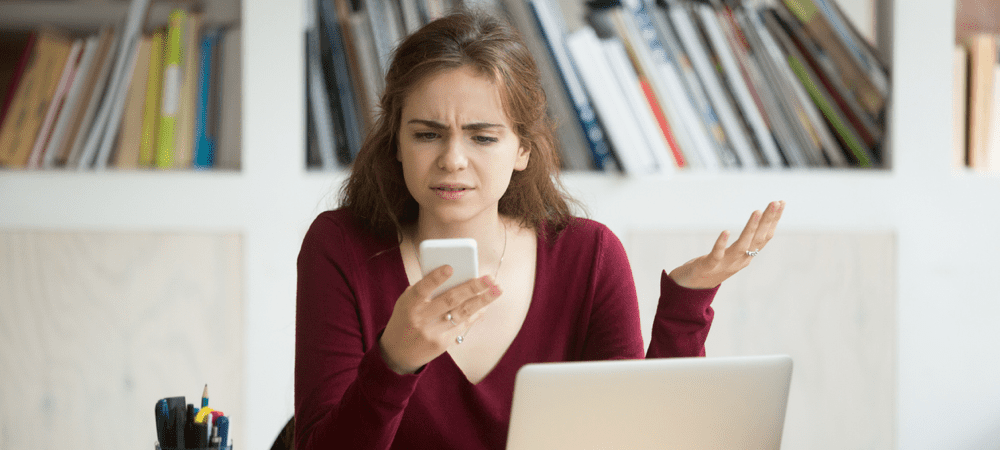
Trött på att störande samtal filtreras igenom till din iPhone? Lär dig hur du blockerar inga nummerpresentationer på en iPhone med dessa effektiva metoder.
De flesta av oss har våra telefoner med oss vart vi än går, men det finns några nackdelar.
Att ha din telefon med dig innebär att det kan vara svårt att undvika oönskade samtal. Obehagliga uppringare blockerar ofta sitt nummer i hopp om att du ska svara av nyfikenhet. Inga nummerpresentationssamtal kommer dock sällan från någon vi vill prata med.
Den goda nyheten är att det är möjligt att stoppa dessa samtal från att komma igenom. Om du vill veta hur du blockerar inga nummerpresentationer på en iPhone, följ vår guide nedan.
Hur man tystar okända uppringare på iPhone
Det bästa sättet att stoppa samtal från uppringare utan nummerpresentation på en iPhone är att tysta dem. Samtal omdirigeras till röstbrevlådan, så om ett samtal är brådskande kommer folk fortfarande att kunna lämna ett meddelande till dig.
Det här är ett utmärkt sätt att säkerställa att du inte störs av okända samtal, men det låter dig fortfarande se om du har haft några samtal utan nummerpresentation.
Så här tystar du okända uppringare på iPhone:
- Öppna inställningar app på din iPhone.
- Scrolla ner och tryck på Telefon.
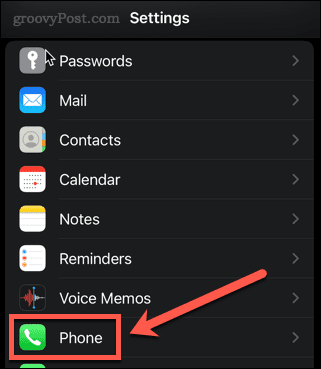
- Scrolla ner igen och tryck på Tysta okända uppringare.
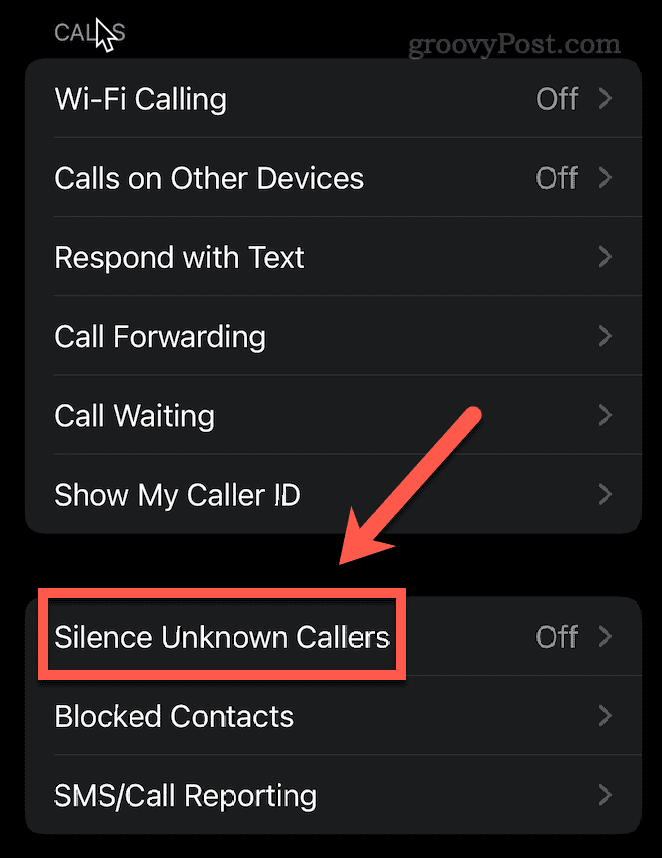
- Växla omkopplaren för att aktivera Tysta okända uppringare funktion.
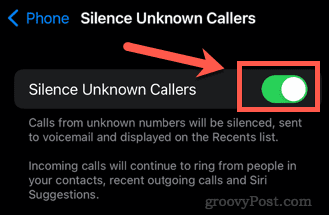
Samtal från okända uppringare går direkt till röstbrevlådan, men visas fortfarande i din lista över senaste samtal. Detta inkluderar både inga nummerpresentationer och nummer som har ett nummerpresentation men inte finns i dina kontakter.
Nummer som du nyligen har ringt kommer fortfarande fram, även om de inte finns i dina kontakter.
Hur man blockerar inga nummerpresentationssamtal på iPhone
Ett annat sätt att blockera ingen nummerpresentation på iPhone är att använda Stör ej-läge. Detta gör att du kan se till att när det här läget är aktiverat är de enda samtal du kommer att ta emot från personer i dina kontakter.
Så här fungerar det:
- Starta inställningar app på din iPhone.
- Scrolla ner och tryck på Fokus.
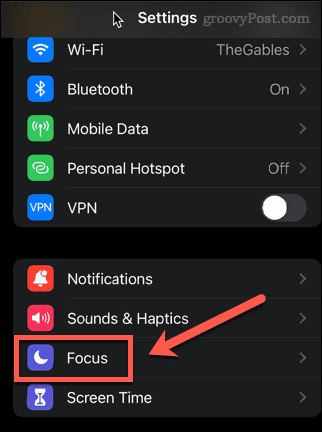
- Välj ett fokus från listan eller tryck på plusikonen för att skapa ett nytt.
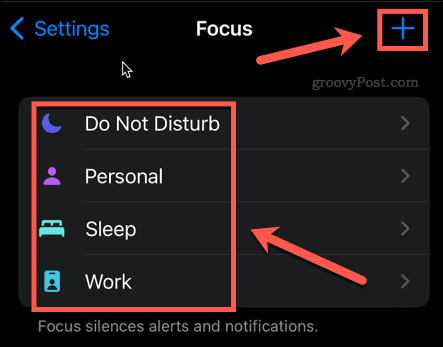
- Knacka på människor under Tillåtna aviseringar.
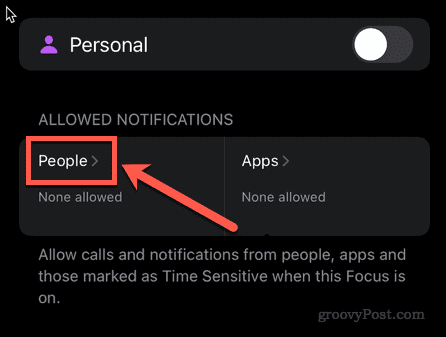
- Knacka på Samtal från.
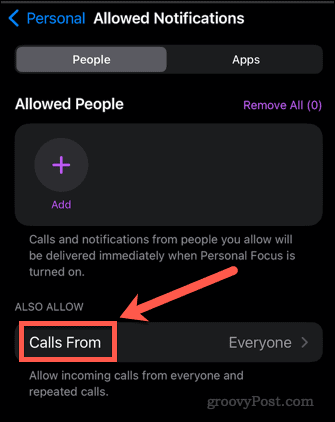
- Välj Alla kontakter.
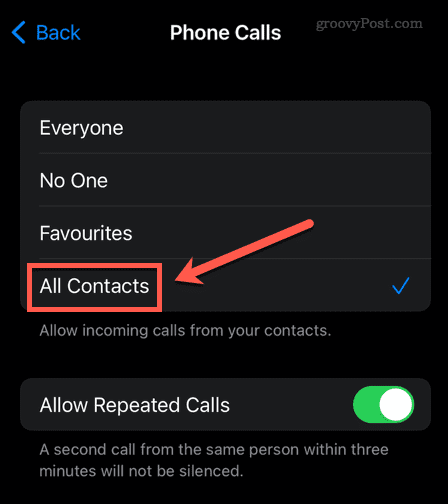
- För att aktivera dessa inställningar sveper du nedåt från det övre högra hörnet på din telefon för att komma åt kontrollpanelen.
- Knacka på Fokus.
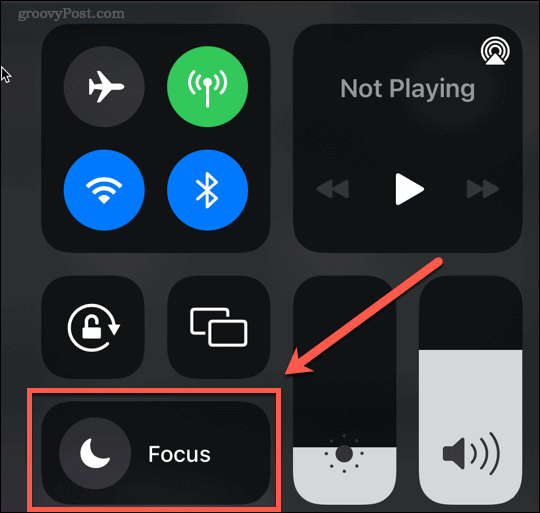
- Tryck på fokus som du just ställt in.
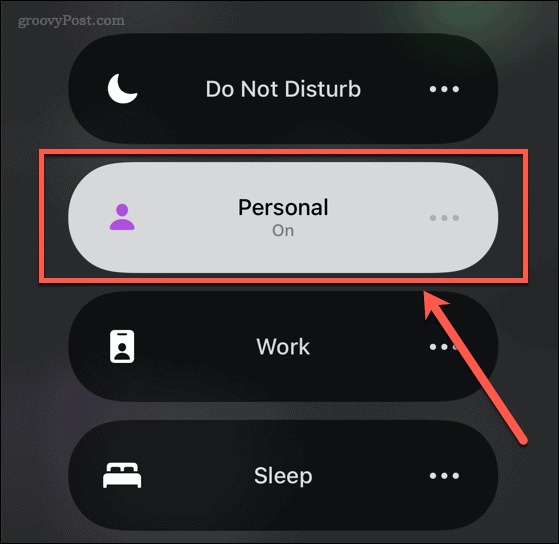
De enda samtal som du kommer att ta emot nu kommer att komma från personer i din kontaktlista.
Använda en falsk kontakt med nummerpresentation på en iPhone
Om du letar någon annanstans på internet kan du hitta några förslag på hur du ställer in en kontakt som heter "Inget nummerpresentation" med ett telefonnummer som består av nollor. Teorin är att genom att blockera den här specifika kontakten kommer den också att blockera äkta nummer utan nummerpresentation.
Tyvärr, detta fungerar inte riktigt. Inga nummerpresentationssamtal kommer ofta fortfarande fram som vanligt med denna metod. Om du inte vill stoppa några nummerpresentationssamtal följer du stegen vi har beskrivit ovan istället.
Håll dig skyddad från störande samtal
Om du är trött på störande samtal bör stegen ovan hjälpa dig att tysta och stoppa inga nummerpresentationer på en iPhone. Det kommer dock inte att stoppa alla störande samtal – en del skadliga samtal kommer från nummer med nummerpresentation på.
Om så är fallet är det enkelt blockera en kontakt på din iPhone så att de inte kan ringa dig igen. Om du fortsätter att få skadliga samtal, lär dig hur man spelar in telefonsamtal på iPhone kan ge dig användbara bevis om du skulle behöva det.
Så här hittar du din Windows 11-produktnyckel
Om du behöver överföra din Windows 11-produktnyckel eller bara behöver den för att göra en ren installation av operativsystemet,...
Så här rensar du Google Chromes cache, cookies och webbhistorik
Chrome gör ett utmärkt jobb med att lagra din webbhistorik, cache och cookies för att optimera webbläsarens prestanda online. Hennes hur man...
Prismatchning i butik: Hur du får onlinepriser när du handlar i butiken
Att köpa i butik betyder inte att du måste betala högre priser. Tack vare prismatchningsgarantier kan du få onlinerabatter när du handlar i...
Hur man skänker en Disney Plus-prenumeration med ett digitalt presentkort
Om du har njutit av Disney Plus och vill dela det med andra, så här köper du en Disney+ presentprenumeration för...

